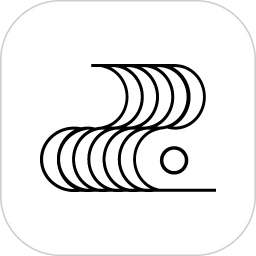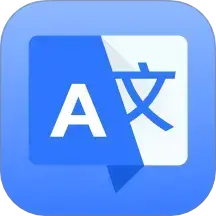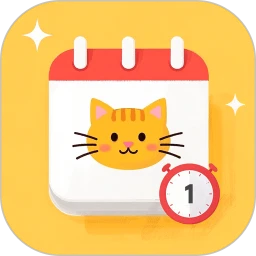百度脑图app帮用户设计专属的思维导图,对大家的日常工作和生活有很大的帮助,随时都可以在这里建立专属的思维导图工具,轻松进行思维导图的编辑和创建,通过连线的方式来构建多种多样的思维导图模板,随时可以整理自己的思维,让大家的思维变得更加清晰,规划好自己的工作和学习任务。
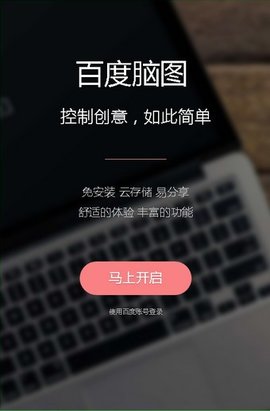
百度脑图怎么导出为图片/文本格式
1、点击百度脑图。
2、点击另存为。
3、点击导出,就可以选择想要的导出格式了。
百度脑图怎么用
1.登入百度账号,没有账号的同学直接注册一个账号然后登陆并授权“百度脑图”。
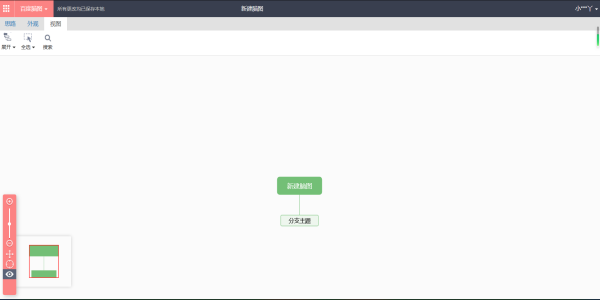
2.进入“百度脑图”后单击左上角“百度脑图”,选择“新建”,然后选择自己喜欢的脑图结构进行编辑。
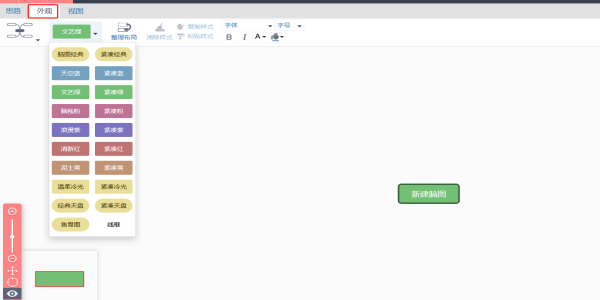
3.双击“百度脑图”中间的方框,即可自定义标题内容。然后单机左上角插入同级标题,就会在后面添加同级标题,双击添加标题中的字,可以自定义文字。
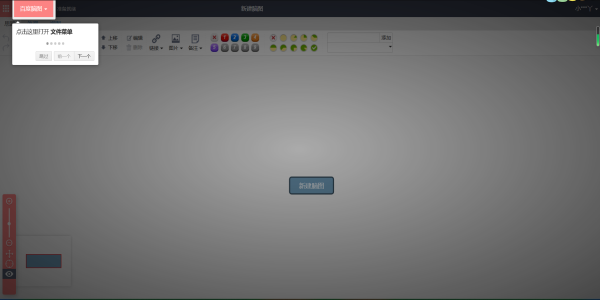
4.单击菜单栏中的“外观”可以对脑图样式进行编辑,可以选择脑图样式、脑图颜色、整理布局、字体大小及颜色等。
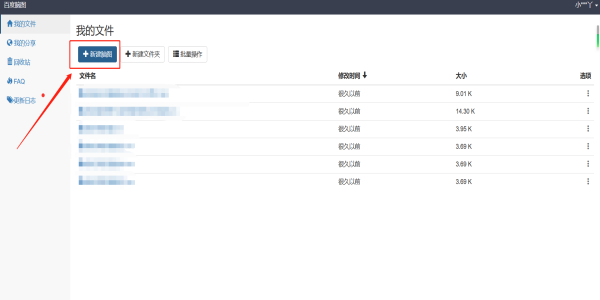
5.单击菜单栏中的“视图”可以对新建的脑图进行全屏查看,还可以进行展开、选中操作。
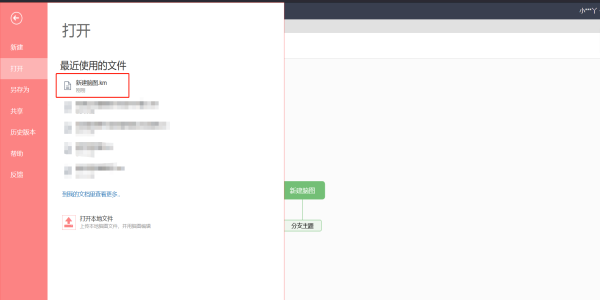
6.单击左上角“百度脑图”选择“保存”,即可对脑图进行保存,保存是保存到“百度网盘”,然后可以到百度网盘进行下载,或删除。
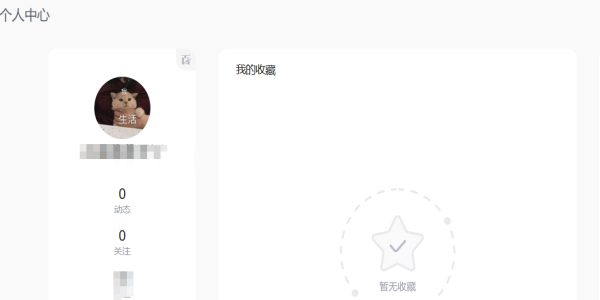
百度脑图怎么退出登录
1、点击右上角。
2、点击个人中心
3、点击右上角退出登录。
百度脑图怎么换行
1.当我们进入到百度脑图的编辑页面的时候,你可以点击页面上方工具栏中的【插入下级主题】工具,插入一个子主题,在子主题中进行编辑文字内容。
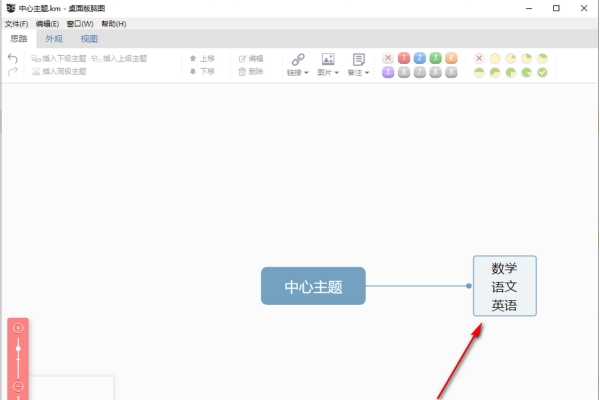
2.当你需要在主题框中编辑了一长串的文字时,发现该主题框的文字并不会自动的换行,那么这样操作下来,如果编辑的文字很长,就会影响主题框的一个美观。
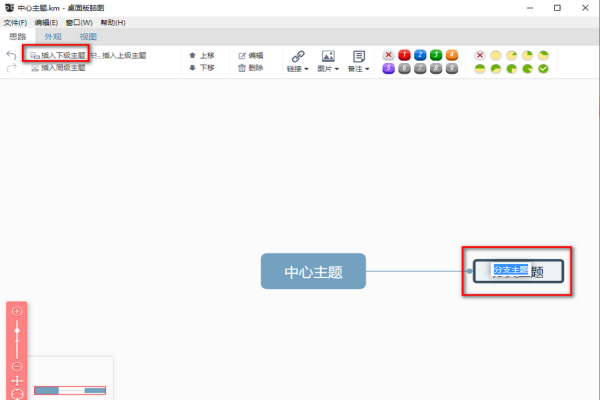
3.如图所示,如果文字内容太多,那么我们的主题框就会显得很长。
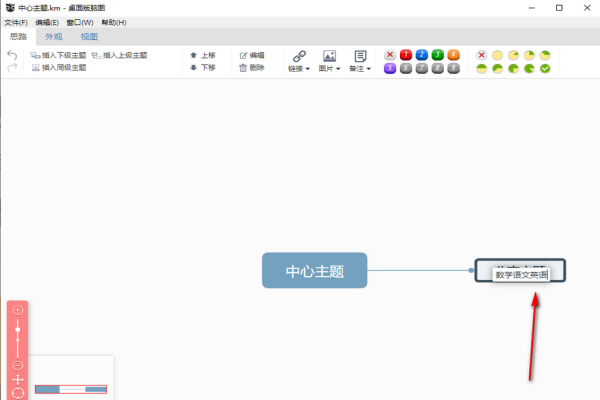
4.对此我们可以通过自动换行来解决这样的问题,用鼠标左键双击主题框,然后在空白框中编辑自己想要的文字内容,在编辑的过程中,想要进行换行编辑的文字按下键盘上的shift+enter快捷键即可换行,如图所示。
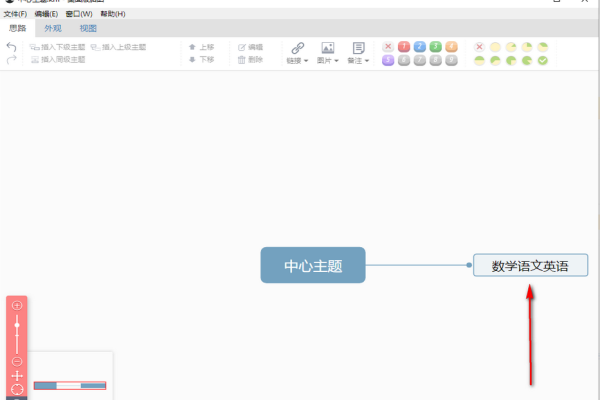
5.之后将鼠标点击任意一个空白地方,那么我们的主题框中的内容就编辑好了,如图所示。
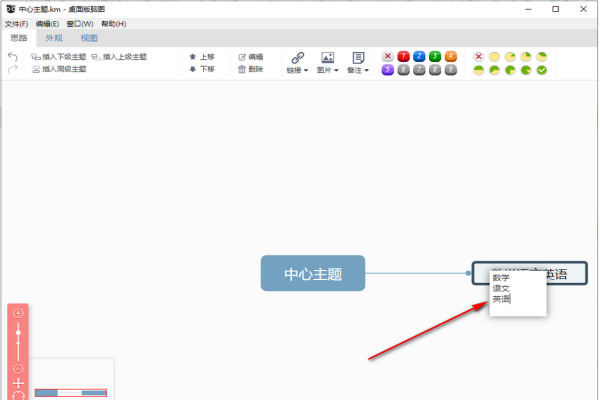
《百度脑图app》软件特色:
1.思维导图模板非常的清晰,能够建立更多的思维分支。
2.创建专属于自己的思维作品,可以构建不同的思维导图颜色。
3.让你的构图方向不再单一,整体的构图形状非常清楚。
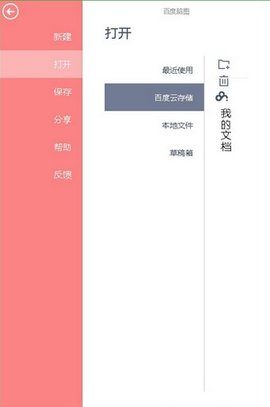
《百度脑图app》软件亮点:
1.多平台可以在线支持,能够轻松的编辑思维导图内容。
2.进行多种布局模式的设置,思维导图和流程图都可以设置。
3.支持多人在线协作,邀请更多的朋友一起来编辑思维导图。
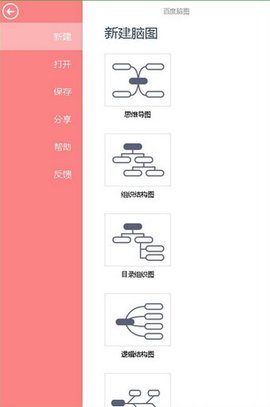
《百度脑图app》软件测评:
轻松利用这款软件来帮助大家进行思维导图的创建,各种各样的数据信息都非常的安全可靠,可以进行思维导图的导出和导入,不管什么样的数据都可以在线同步,随时都可以确保数据的安全,制作流程图和思维导图都非常的轻松,可以满足不同场景下的信息组织需求,理清自己的思路。